win8 iso镜像下载后怎么查看版本,win8查看版本的方法
发布时间:2016-09-05 14:28:40 浏览数:
有些时候我们需要查看当前所使用Windows操作系统的版本号,这对于一些朋友来说可能比较陌生。这也正是有网友想问的,他是使用Win8.1统的,不知道自己使用的Wn8.1系统是什么版本,win8 iso镜像下载后怎么查看版本?下面小编就给大家简单介绍两种查看Win8.1版本号的方法吧。
win8查看版本的两种方法:
方法一:
1、点击桌面的计算机点击右键选择“属性”。(桌面添加计算机的方法请参考:win8在在桌面添加计算机(我的电脑)显示的方法)
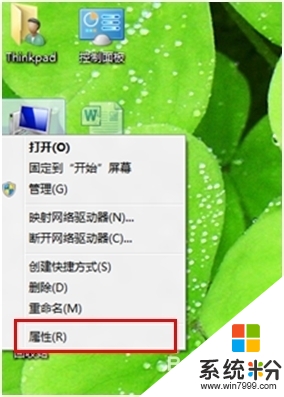
2、即可看到完整的操作系统版本信息。
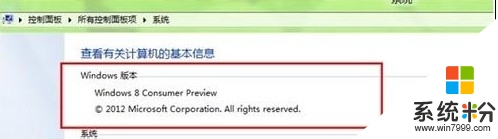
方法二:
1、按住Ctrl和Alt键中间的Win键,然后按一下R,打开运行,输入CMD,然后回车。
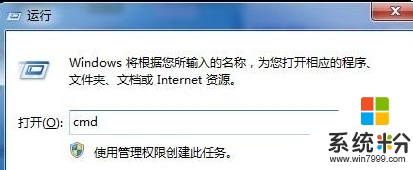
2、在弹出的命令提示符中,输入ver,然后回车,也可以查看操作系统版本信息。

关于win8 iso镜像下载后怎么查看版本以上就是全部内容,有不清楚的用户可以看参看以上的步骤。更多关于官方操作系统下载后使用技巧需要了解的话,欢迎上系统粉查看。